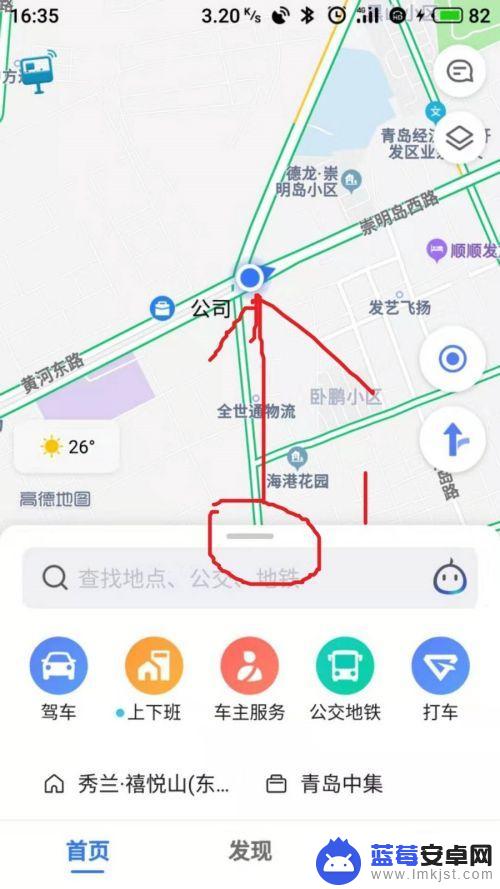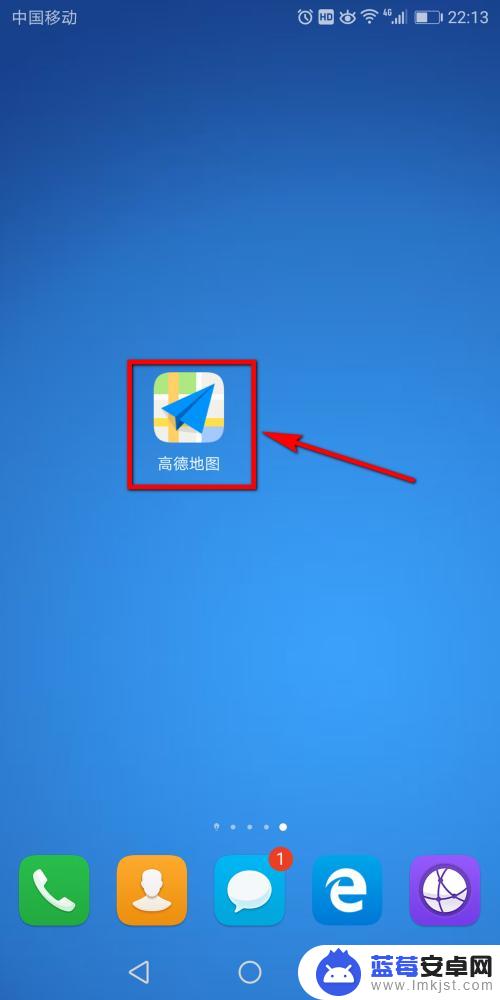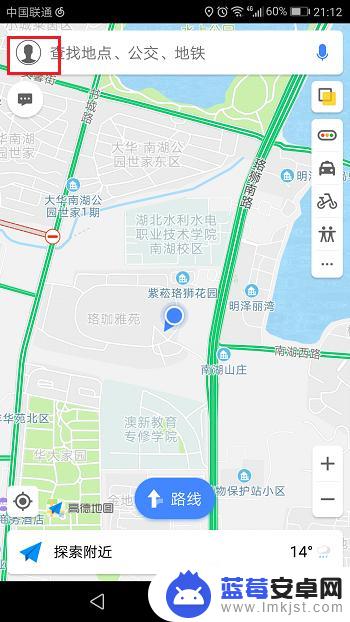现随着科技的迅猛发展,手机导航成为我们出行的重要工具之一,而在日常使用中我们经常会遇到需要将手机导航上的目的地发送到车载导航系统的情况。针对这一需求,高德地图手机APP提供了便捷的导航目的地推送功能,为我们的出行提供了更加智能化的解决方案。通过简单的操作,我们可以将手机上的目的地信息快速推送到车载导航系统,使得驾驶者能够更加方便地获取导航信息,提升出行的便利性和安全性。
高德地图手机APP如何将导航目的地推送到车载导航系统
步骤如下:
1.首先需要保证您的爱车的车机版高德地图已经登录了和手机APP版高德地图同一个账号。
车机版点击导航任意界面。左上角会出现一个登录区域。点一下进去之后可以选择手机高德扫一扫二维码即可登录。
打开手机高德APP,在首页将下方的输入区域向上滑。
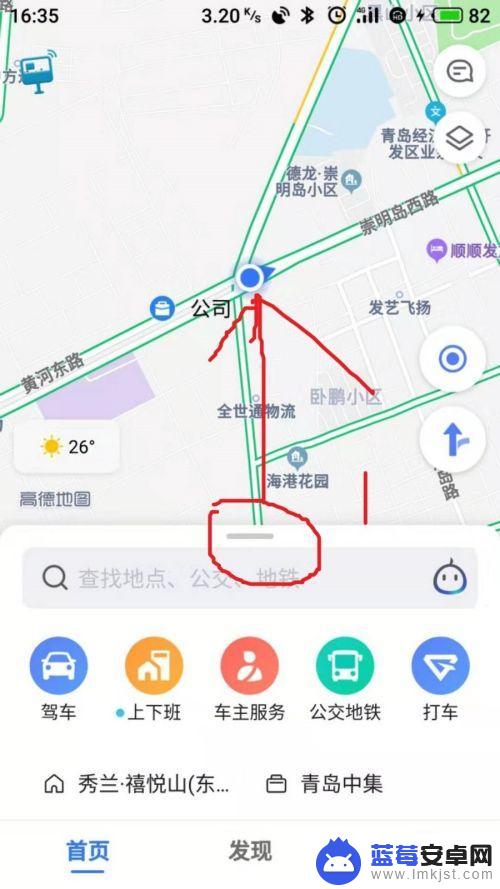
2.点击“工具箱”。
选择“扫一扫”。
此时既能出现扫一扫界面,扫一下车机的二维码即可同步登录高德,之后不需要再次登录。
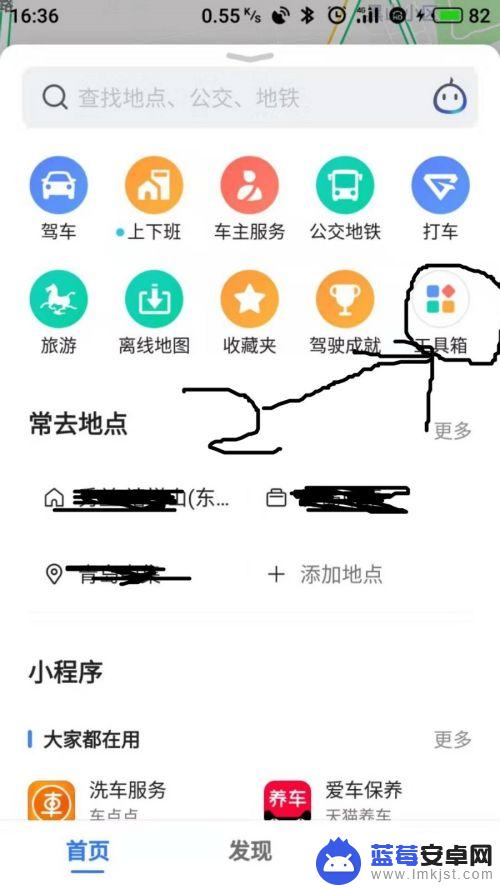

3.登录完成之后回到手机高德APP首页,从对话框输入自己想去的导航地点。例如“长新百家宴”,搜索完成之后之后点击左下方的“查看详情”。
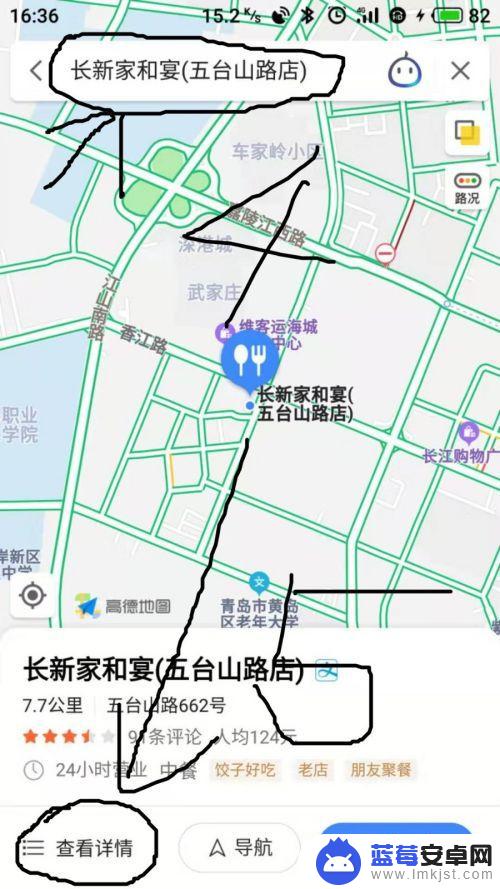
4.此时会看到地点下方会有一个“收藏”选项和“分享”选项。
对于常用的地点可以进行收藏,不常用的地点可以直接点击分享。
点击“分享”之后,就会在下方出现“车机版”。
点击“车机版”,即可将地点分享到车机版,出现“发送成功”的界面。就表示地点已经发送到车机版了。
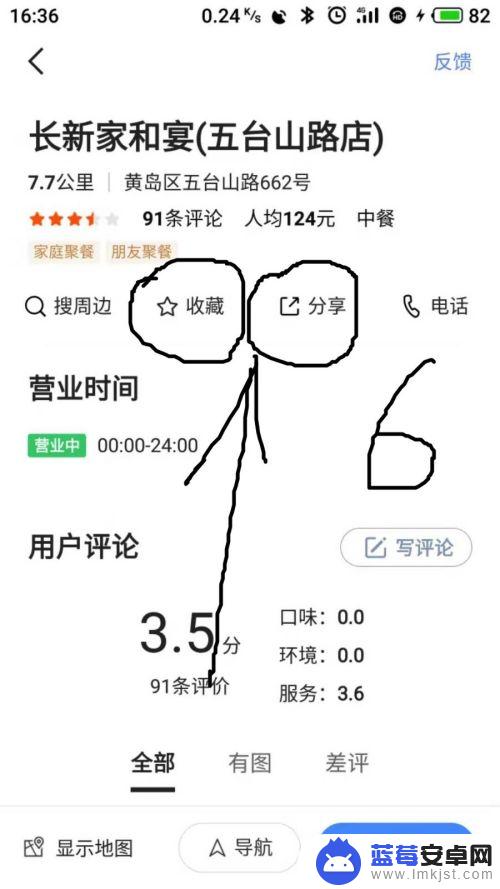
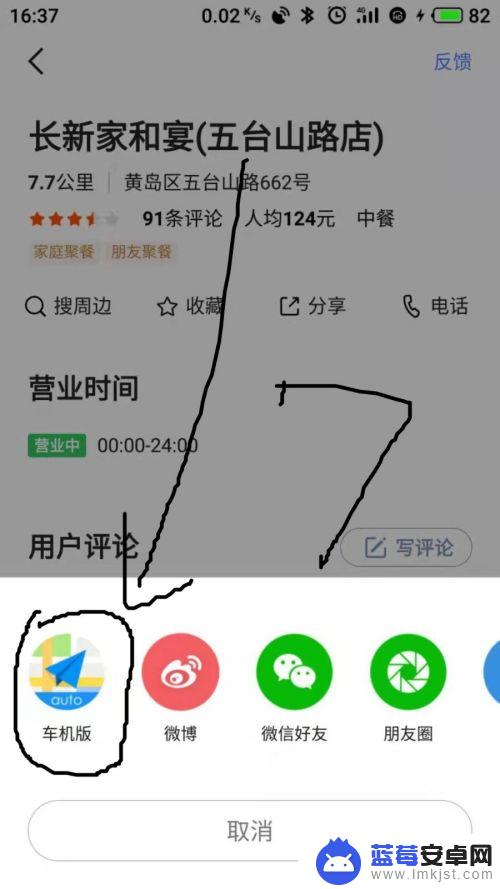
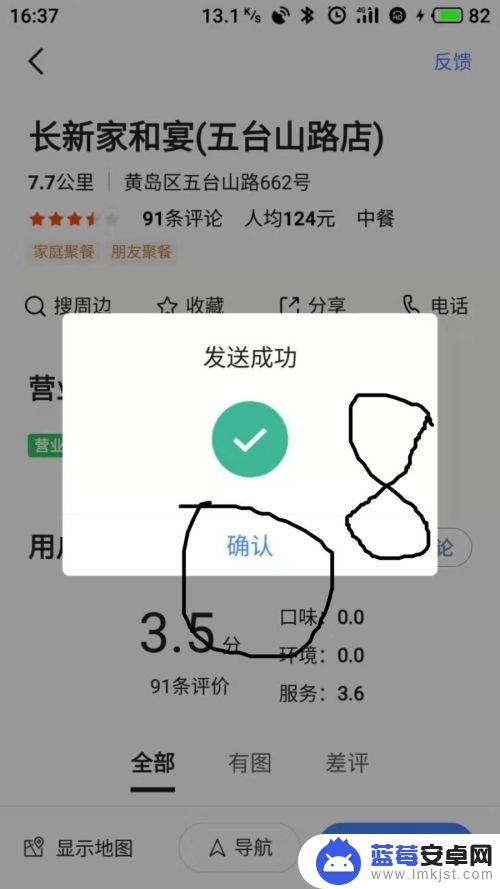
5.之后打开车机版高德。在导航界面点击任意地方,出现左上角的一个小小二维码的图样。点击一下,会看到自己的登录ID名称以及下方的“消息”选项。
点开“消息”选项,就可以看到之前自己发送的导航地点了。
如果之前对导航地点进行了收藏,在下方的“收藏夹”中也可以找到自己之前收藏的地点。

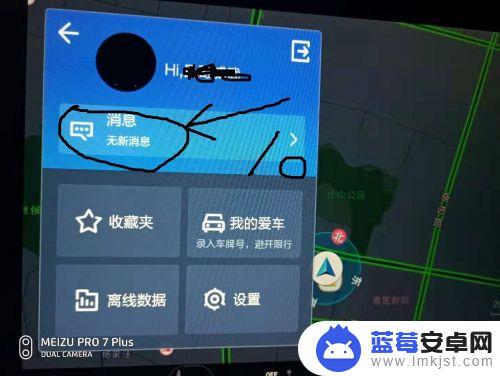

6.接下来选择自己要导航的地点,点击“去这里”。点击“开始导航”,即可使用高德车机进行导航了。
是不是很简单?
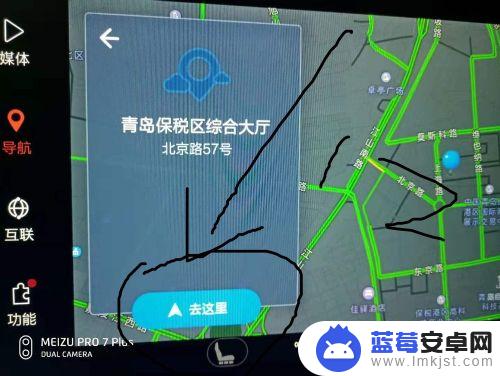
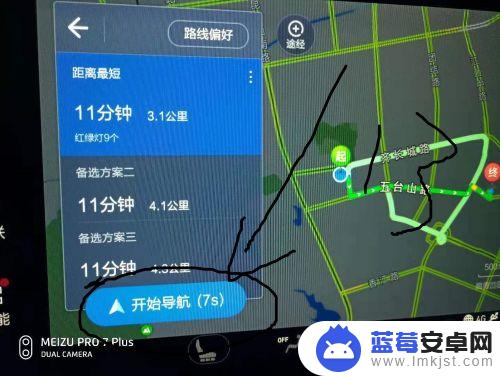
以上就是手机导航如何发送地址的全部内容,如果你遇到这种情况,你可以按照以上操作解决问题,非常简单快速,一步到位。